Palavras-chave populares
Categorias
Total Resultados
Nenhum registro encontrado
Rastreamento com o Varify.io
Tabela de conteúdo
Curto e agradável
Em Opções de teste A/B Você configura o rastreamento de seus experimentos com o Assistente de configuração de rastreamento em. Ao fazer isso, você determina com qual Ferramenta de análise da Web os resultados de seus testes A/B são analisados.
O assistente o orienta durante a configuração e o ajuda a selecionar a opção correta.
Configuração de rastreamento
A Varify não rastreia nenhum dado em si. Para analisar seus experimentos, você pode simplesmente usar o Ferramenta de análise conectar-se com a Varify.
O Assistente de rastreamento leva você Passo a passo configurando o rastreamento em sua ferramenta de análise favorita. Todas as configurações pode ser ajustado a qualquer momento.
Abra seu painel de controle e clique em Opções de teste A/B em Ir para Configuração de rastreamento. A configuração de rastreamento é aberta.

Configuração do rastreamento com o Assistente de configuração
Etapa 1: Ferramenta de análise da Web
Primeiro, selecione o Ferramenta de análiseao qual você pode anexar seu Eventos de experimentos gostaria de enviar. Há várias opções disponíveis para você.
Neste exemplo, mostramos a configuração para Google Analytics 4.
Outras instruções da ferramenta de análise:
Etapa 2: Dados do evento
Depois que você tiver Ferramenta de análise que você selecionou, como o Varify Events para identificação do usuário são enviados para sua ferramenta.
Sim, eu integrei o Gerenciador de tags do Google
Quando o Gerenciador de tags do Google está integrado em seu site, você pode alterar a configuração Automatizado ou manual configuração. Com a configuração automatizada, a Varify cria e gerencia seu próprio contêiner GTM, que é entregue por meio do script Varify. Ele coexiste com o seu contêiner existente.
- Recomendação: Use o Configuração automatizada para uma configuração rápida e fácil.
- Para especialistas: Se você tiver a configuração manualmente você encontrará aqui um instruções separadas.
Não, eu não integrei o Google Tag Manager
Se você tiver o Gerenciador de tags do Google não integrado em seu site, você pode se conectar diretamente com um Conta do Google conectar (etapa 3).
Etapa 3: Conectar a conta do Google
Você pode se registrar diretamente com um Conta do Google Isso configurará automaticamente o rastreamento de seus experimentos. Use uma conta que também esteja vinculada à sua conta Propriedade do Google Analytics está vinculado.
Importante:
- A conta do Google deve ter pelo menos Direitos do comerciante no Propriedade GA4 ter.
Voz todas as autorizações solicitadas para garantir que o sistema funcione sem problemas.
Em seguida, selecione o Conta correta do Google Analytics e o correspondente Propriedade de.
Etapa 4: Avaliação do experimento e consentimento do usuário
Avaliação do experimento
Selecione aqui se você deseja Dados do experimento em GA4 e Varify querem avaliar ou se eles exclusivamente em GA4 deve estar disponível.
Você também pode especificar se o seu Datas de eventos com ou sem consentimento an Análises ser enviado.
Relatórios no Varify.io
Para o Analisando seus experimentos Você pode fazer isso? Relatórios na ferramenta uso. Um Instruções detalhadas pode ser encontrado aqui: Avaliação do GA4 no Varify.io
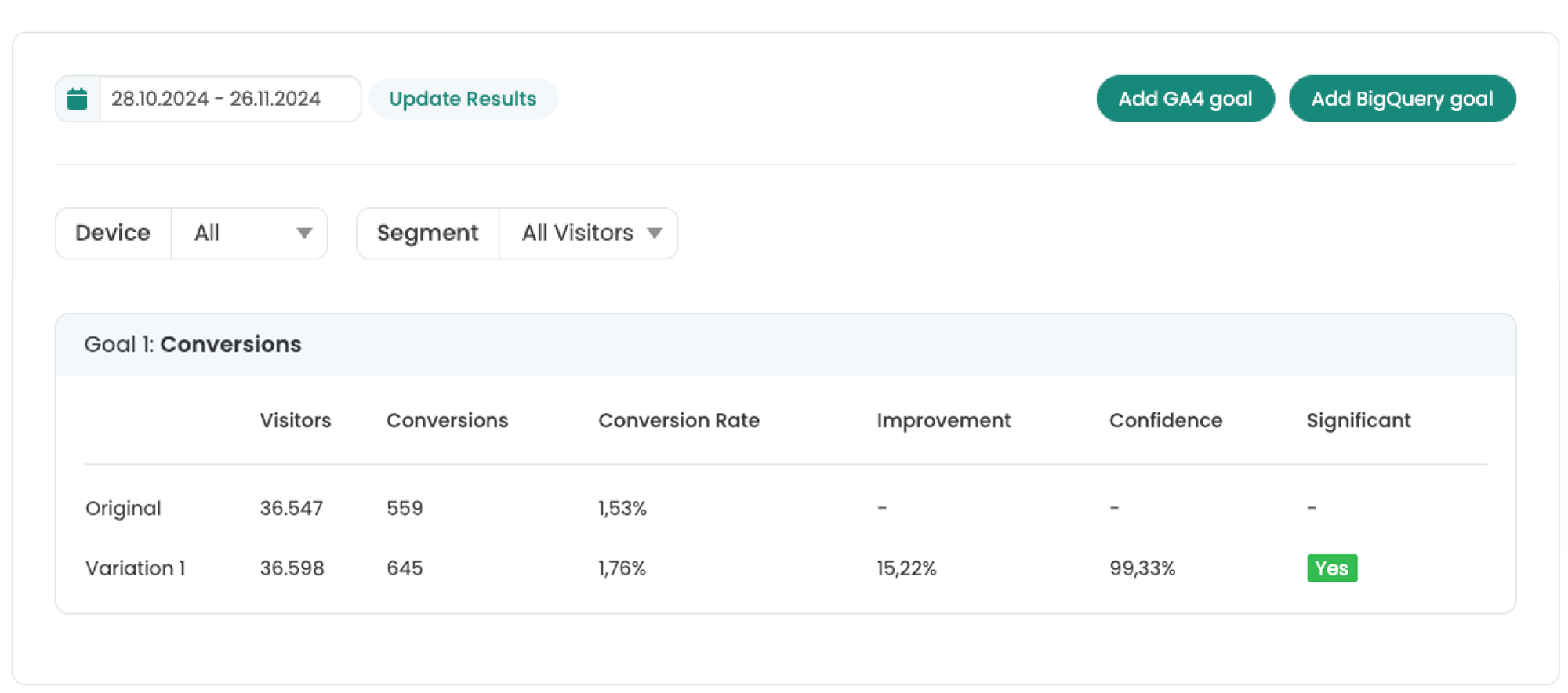
Relatórios no Google Analytics 4 (Explorações)
Você pode usar seu Experimentos diretamente no GA4 avaliar. Esse método é particularmente recomendávelse em seu GA4-Propriedade Google Signals ativada é.
Descubra aqui, como analisar seus experimentos no GA4: Avaliação de AU baseada em segmentos no GA4

Envio de dados de rastreamento por meio do consentimento do usuário (opcional)
Aqui você pode especificar se Variar eventos somente após o consentimento do usuário an GA4 devem ser enviadas.
Importante: Quando O Google Analytics 4 está vinculado a um consentimento do usuáriovocê também deve usar o Variar eventos somente após a aprovação transmitir.
Como cada configuração é diferente, fornecemos a você aqui apenas um Instruções gerais disponível.
Configuração avançada
No Configuração avançada você pode fazer configurações adicionais (opcionais) para sua configuração de rastreamento. A opção mais importante aqui é a configuração do Atribuição de variantes para seus experimentos.
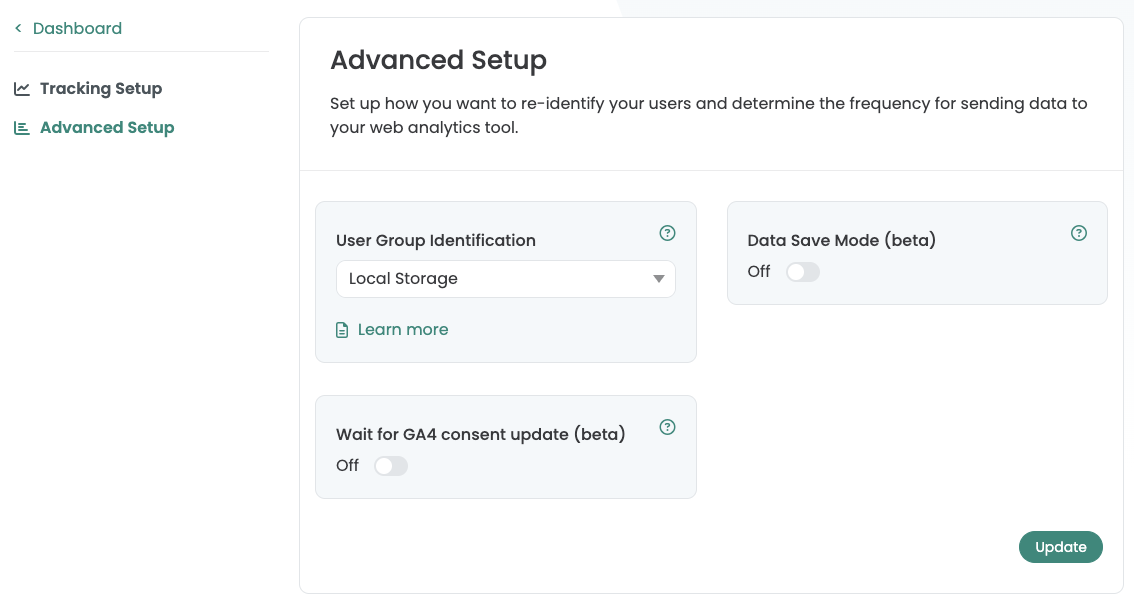
Identificação do grupo de usuários - Atribuição de variantes
Determinar se o Atribuição de variantes de seus participantes do teste a cada nova sessão ou se ele permanece permanentemente, em todas as sessões.
- Armazenamento local (padrão)A atribuição do grupo permanece em vigor. Os participantes do teste mantêm seu grupo atribuído enquanto o teste estiver ativo, mesmo que visitem a página novamente.
- Armazenamento de sessõesA atribuição do grupo é feita novamente a cada nova sessão iniciada. Isso acontece, por exemplo, quando um visitante fecha a guia ou o navegador e retorna mais tarde.
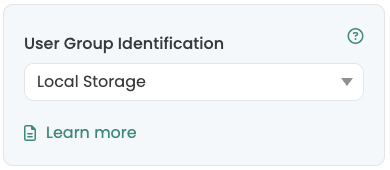
Modo de economia de dados (beta)
Sem o Modo de economia de dados o Evento Varify é acionado toda vez que seu experimento é reproduzido (se a página e a segmentação por público-alvo retornarem "true").
É o Modo de economia de dados ativadoo Variar o evento apenas uma vez por visitante e sessão acionado. Isso reduz o número de eventos e solicitações em sua ferramenta de análise e pode ser usado, por exemplo, ao usar BigQuery Economizar custos.
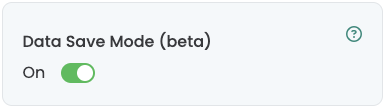
Aguarde a atualização de consentimento do GA4 (beta)
Observação: Com o novo Etiqueta de ativação de rastreamento Você pode fazer isso? Tempo do evento Varify de forma diferente da Consentimento ou o Atualização do consentimento vinculação.
Você pode encontrar mais informações aqui: Envio de dados com o consentimento do usuário
Se o Evento Varify no Camada de dados antes da Atualização do consentimento é acionado, pode acontecer que quase nenhum ou nenhum dado de teste A/B seja GA4 chegar.
Com o "Aguarde a atualização do consentimento do GA4"-modo, o O evento Varify só é enviado quando a atualização do consentimento é inicializada na camada de dados. Os dados do experimento só são transmitidos ao GA4 se houver consentimento.
O A reprodução do experimento não é afetadapois ele é independente dessa configuração.
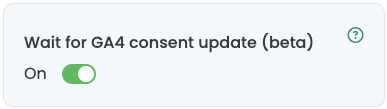
❗️WICHTIG: Se você tiver ativado essa opção e nenhum evento de modificação aparece na camada de dadosisso pode ser devido a essa configuração. Nesse caso, recomendamos usar a opção para desativarpara garantir que os eventos sejam acionados corretamente.
Primeiros passos
Rastreamento e avaliação
- Rastreamento com o Varify.io
- Avaliação do GA4 no Varify.io
- Segmentar e filtrar relatórios
- Avaliação baseada no público no GA4
- Avaliação baseada em segmentos no GA 4
- Matomo - Análise de resultados
- Avaliação do etracker
- Calcular a significância
- Eventos de clique personalizados
- Avaliar eventos personalizados em relatórios exploratórios
- GA4 - Rastreamento entre domínios
- Rastreamento com o Varify.io
- Avaliação do GA4 no Varify.io
- Segmentar e filtrar relatórios
- Avaliação baseada no público no GA4
- Avaliação baseada em segmentos no GA 4
- Matomo - Análise de resultados
- Avaliação do etracker
- Calcular a significância
- Eventos de clique personalizados
- Avaliar eventos personalizados em relatórios exploratórios
- GA4 - Rastreamento entre domínios
Direcionamento
Integrações de análise da Web
Outras integrações
Criar experimento
Funções especializadas
Editor visual
- Intensificador de campanha: Seta para cima
- Intensificador de campanha: Camada de intenção de saída
- Reforço de campanha: barra de informações
- Reforço de campanha: Notificação
- Impulsionador de campanha: Barra USP
- Adicionar destino do link
- Modo de navegação
- Seletor personalizado
- Editar conteúdo
- Editar texto
- Mover elementos
- Ocultar elemento
- Inserção de palavras-chave
- Teste de redirecionamento e divisão de URL
- Remover elemento
- Substituir imagem
- Alternador de dispositivos responsivo
- Alterações de estilo e layout
- Intensificador de campanha: Seta para cima
- Intensificador de campanha: Camada de intenção de saída
- Reforço de campanha: barra de informações
- Reforço de campanha: Notificação
- Impulsionador de campanha: Barra USP
- Adicionar destino do link
- Modo de navegação
- Seletor personalizado
- Editar conteúdo
- Editar texto
- Mover elementos
- Ocultar elemento
- Inserção de palavras-chave
- Teste de redirecionamento e divisão de URL
- Remover elemento
- Substituir imagem
- Alternador de dispositivos responsivo
- Alterações de estilo e layout